电脑百度网盘下载的视频在哪能找到 最新版百度网盘怎么找已下载的文件
更新时间:2024-04-21 10:09:21作者:bianji
最近小编收到不少的私信,很多小伙伴都来系统城询问小编电脑百度网盘下载的视频在哪能找到,为了帮助到大家,小编到网上搜集了相关资料,总算找到了最新版百度网盘怎么找已下载的文件的方法,详细内容给大家整理在下面的文章中了,大家有需要的话赶紧来系统城看看吧。

电脑百度网盘下载的视频在哪能找到?
具体步骤如下:
1.进入电脑百度网盘之后,点击右上方的【设置】图标;
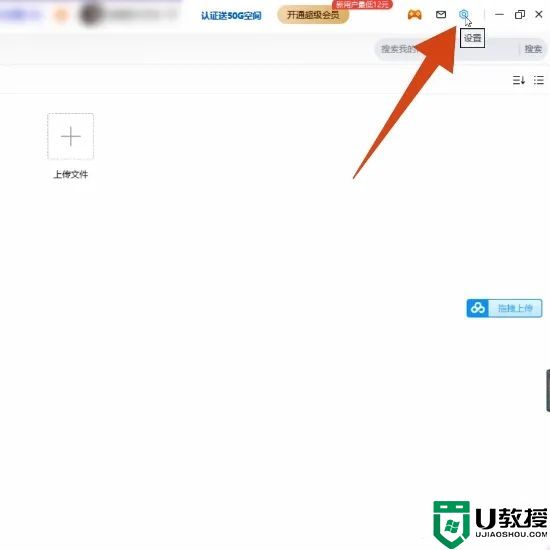
2.在打开的菜单窗口中,选择【设置】这个选项并点击;

3.将设置窗口打开之后,点击左侧位置的【传输】选项;
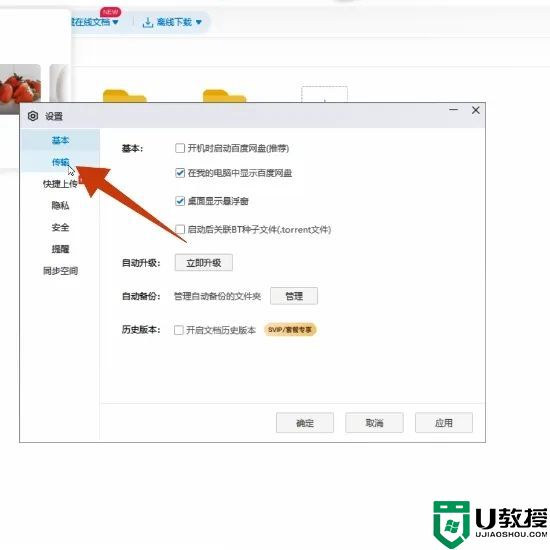
4.打开传输页面之后,在页面中找到下载文件位置选择,在窗口里面就可以看到【下载视频的位置】。
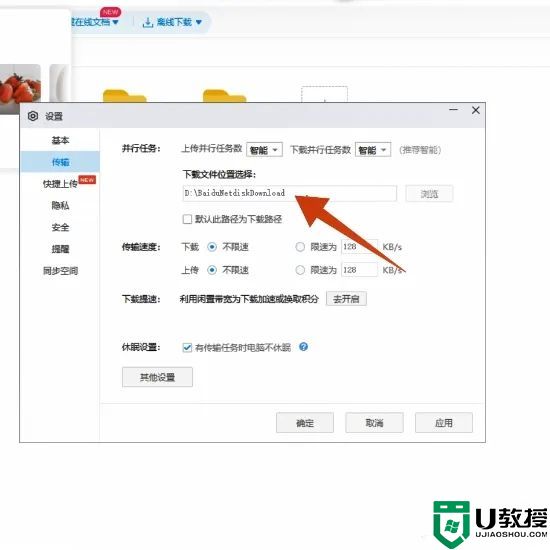
以上就是小编为大家带来的电脑百度网盘下载的视频在哪能找到的介绍了,希望能帮助到大家。
电脑百度网盘下载的视频在哪能找到 最新版百度网盘怎么找已下载的文件相关教程
- 百度网盘文件怎么保存到电脑 百度网盘里的文件怎么导出来
- 百度网盘下载的文件在哪 百度网盘下载的文件路径介绍
- 百度网盘怎么上传视频 百度网盘上传视频的步骤
- 电脑百度网盘文件怎么下载到本地 百度网盘怎么下载导出视频文件
- 电脑百度网盘群组在哪儿找出来 2023百度网盘的群组怎么找
- 百度网盘怎么找回删除的文件丨百度网盘找回删除的文件图解
- 百度网盘怎么找回删除的文件丨百度网盘找回删除的文件图解
- 百度网盘怎么找回删除的文件丨百度网盘找回删除的文件图解
- 电脑百度网盘文件怎么下载到本地 百度网盘怎么下载导出视频文件
- 百度网盘网页版怎么找文件 百度网盘网页版怎么搜索自己的文件
- 5.6.3737 官方版
- 5.6.3737 官方版
- Win7安装声卡驱动还是没有声音怎么办 Win7声卡驱动怎么卸载重装
- Win7如何取消非活动时以透明状态显示语言栏 Win7取消透明状态方法
- Windows11怎么下载安装PowerToys Windows11安装PowerToys方法教程
- 如何用腾讯电脑管家进行指定位置杀毒图解

